Konektor źródłowy dla Databricks - z Unity Catalog¶
Ten przewodnik opisuje, jak skonfigurować digna, aby połączyć się z Databricks, używając albo natywnego konektora Python, albo sterownika ODBC.
Odnosi się do ekranu "Create a Database Connection".

Natywny sterownik Python¶
Library: databricks-sql-connector
Obsługiwane uwierzytelnianie: tylko Personal Access Token (PAT)
⚠️ Dla innych metod uwierzytelniania użyj sterownika ODBC.
Personal Access Token (PAT)¶
Aby uwierzytelnić się za pomocą Personal Access Token, zapoznaj się z oficjalną dokumentacją Databricks:
👉 How to obtain a PAT
Konfiguracja digna (natywny sterownik)¶
Podaj następujące informacje w ekranie "Create a Database Connection":
Technology: Databricks
Host Address: Databricks hostname, e.g. "xxxxxxxxxxxxxxxxxxx.databricks.com"
Host Port: 443
Database Name: Name of the catalog to use.
Schema Name: Schema that contains the source data
User Name: HTTP Path provided by Databricks, e.g. "/sql/1.0/warehouses/xxxxxxxxxxxxxxx"
User Password: Personal Access Token, e.g. "dapixxxxxxxxxxxxxxxxxxxxxxxxxxxxxxxx"
Use ODBC: Disabled (default)
Sterownik ODBC¶
Sterownik ODBC obsługuje szerszy zakres opcji uwierzytelniania i łączności. Ta sekcja koncentruje się na uwierzytelnianiu za pomocą tokena przy użyciu Simba Spark ODBC Driver.
1. Zainstaluj sterownik ODBC¶
Zainstaluj Simba Spark ODBC Driver, postępując zgodnie z oficjalnym przewodnikiem instalacji dostawcy.
2. Skonfiguruj źródło danych ODBC¶
Wykonaj następujące kroki, aby skonfigurować nowe źródło danych ODBC używając Personal Access Token:
Krok 1¶
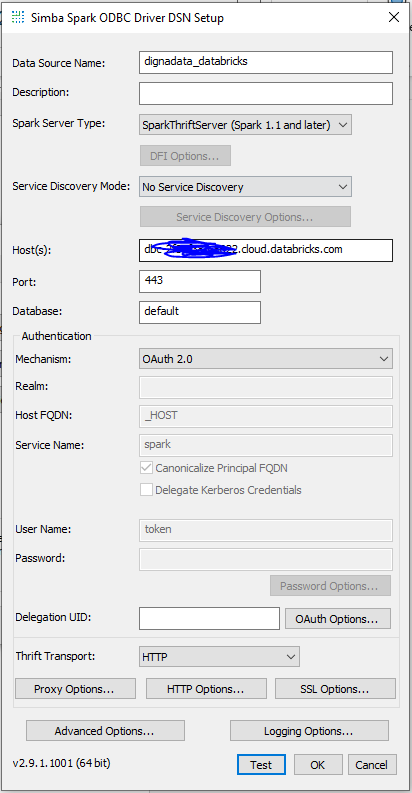
Krok 2¶
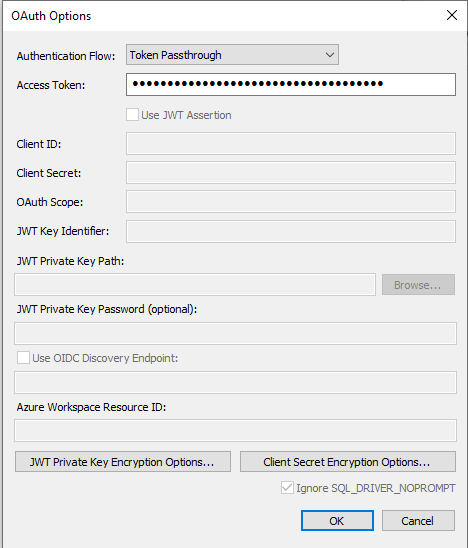
Krok 3¶
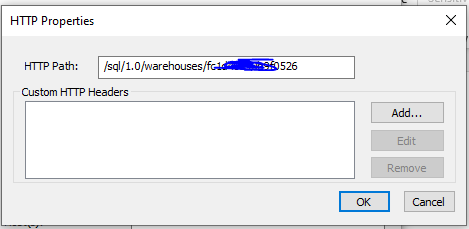
Krok 4¶
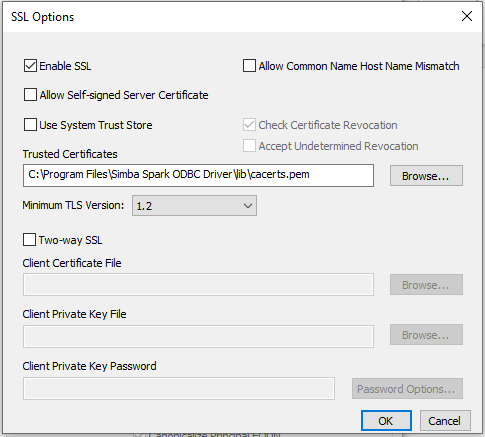
Krok 5 – Test połączenia¶
Kliknij przycisk TEST. Pomyślne połączenie powinno wyglądać tak:
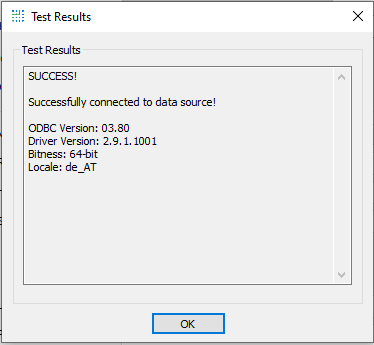
Teraz możesz skonfigurować digna, aby używał połączenia ODBC, albo z DSN (Data Source Name), albo w konfiguracji bez DSN.
A. Konfiguracja oparta na DSN¶
Konfiguracja digna¶
W ekranie "Create a Database Connection" podaj następujące informacje:
Technology: Databricks
Database Name: Name of the catalog to use.
Schema Name: Schema that contains the source data
Use ODBC: Enabled
Właściwości ODBC¶
name: "DSN", value: "*digna*data_databricks"
🔹
DSNmusi odpowiadać nazwie zdefiniowanej w konfiguracji Twojego sterownika ODBC.
B. Konfiguracja bez DSN¶
Konfiguracja digna¶
W ekranie "Create a Database Connection" podaj następujące informacje:
Technology: Databricks
Database Name: Name of the catalog to use.
Schema Name: Schema that contains the source data
Use ODBC: Enabled
Właściwości ODBC¶
name = "Driver", value = "{Simba Spark ODBC Driver}"
name = "Host", value = "xxxxxxxxxxxxxxxxxxx.databricks.com"
name = "Port", value = "443"
name = "HTTPPath", value = "/sql/1.0/warehouses/xxxxxxxxxxxxxxx"
name = "SSL", value = "1"
name = "ThriftTransport", value = "2"
name = "AuthMech", value = "3"
name = "UID", value = "token"
name = "PWD", value = "dapixxxxxxxxxxxxxxxxxxxxxxxxxxxxxxxx"